Amazon Monitron は新規顧客に公開されなくなりました。既存のお客様は、通常どおりサービスを引き続き使用できます。Amazon Monitron に似た機能については、ブログ記事
翻訳は機械翻訳により提供されています。提供された翻訳内容と英語版の間で齟齬、不一致または矛盾がある場合、英語版が優先します。
イーサネットゲートウェイ検出のトラブルシューティング
プロジェクトまたはサイトにゲートウェイを追加すると、ゲートウェイの追加を選択するとすぐに、 Amazon Monitron モバイルアプリはゲートウェイのスキャンを開始します。アプリでゲートウェイが検出されない場合は、以下のトラブルシューティングのヒントを試してください。
-
ゲートウェイの電源がオンになっていることを確認します。ゲートウェイの右上隅の近くにある小さな緑色のライトを確認します。ライトが点灯している場合、ゲートウェイに電力が供給されています。
ゲートウェイに電力が供給されていない場合は、以下の点を確認してください。
-
イーサネットケーブルが RJ-45 ソケットにしっかりと接続されていますか。
-
イーサネットケーブルの反対側にあるルーターは正しく機能していますか。
-
イーサネットケーブルは機能していますか。ケーブルを別のゲートウェイに接続すると、機能しているかどうかをテストできます。
-
RJ-45 ソケットは汚れていませんか。イーサネットケーブルの反対側にある終端のソケットも確認してください。
-
-
ゲートウェイが設定モードになっていることを確認します。 Amazon Monitron モバイルアプリは、設定モードの場合にのみ新しいゲートウェイを見つけます。ゲートウェイの電源をオンにすると、Bluetooth と ネットワークの LED ライトがオレンジ色と青色に交互にゆっくり点滅します。[設定] ボタンを押してコミッショニングモードに移行すると、オレンジ色と青色が交互にすばやく点滅します。
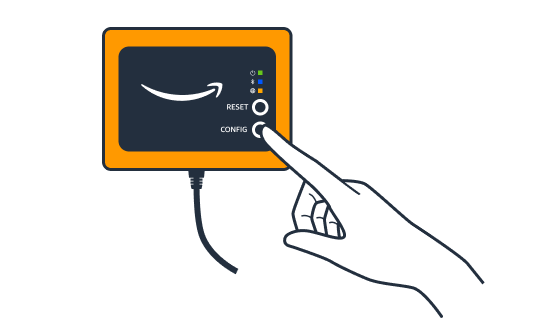
-
ボタンを押す前に LED がゆっくり点滅する以外のシーケンスを示している場合、ゲートウェイが設定モードに移行していない可能性があります。この場合は [リセット] ボタンを押してゲートウェイをリセットします。
-
スマートフォンの Bluetooth が機能していることを確認します。ゲートウェイは Bluetooth を使用してスマートフォンに接続するため、Bluetooth 機能が中断の原因となる可能性があります。以下をチェックしてください:
-
スマートフォンの Bluetooth がオンになっていて、機能していますか。オフにしてからオンに切り替えてみてください。それでも解決しない場合は、スマートフォンを再起動してもう一度確認してください。
-
スマートフォンの Bluetooth 圏内にいますか。Bluetooth の通信範囲は比較的短く、通常は 10 メートル未満です。また、その信頼性は大きく異なる可能性があります。
-
Bluetooth 信号を電子的に妨害している可能性がある障害物はありますか。
-
-
ゲートウェイがどのプロジェクトにもまだコミッショニングされていないことを確認します。デバイスは、コミッショニングを行う前にすべての既存プロジェクトから削除される必要があります。
これらのアクションを実行しても問題が解決しない場合は、以下の手順を実行します。
-
ゲートウェイ MAC アドレスを表示およびコピーし、IT 管理者に連絡します。「MAC アドレスの詳細の取得」を参照してください。
-
モバイルアプリからログアウトし、再起動します。
-
[設定] を押したまま [リセット] を押して、ゲートウェイを工場出荷時設定にリセットします。